- Škálovanie GPU a displeja je schopné zvýšiť a znížiť rozlíšenie obrazovky.
- Škálovanie GPU sa darí lepšie s retro hrami s menšou náročnosťou na grafiku.
- Zážitok z hry je možné zlepšiť škálovaním, ak sa to urobí správne.

XNAINŠTALUJTE KLIKNUTÍM NA STIAHNUŤ SÚBOR
Tento softvér udrží vaše ovládače v prevádzke, čím vás ochráni pred bežnými chybami počítača a zlyhaním hardvéru. Skontrolujte teraz všetky svoje ovládače v 3 jednoduchých krokoch:
- Stiahnite si DriverFix (overený súbor na stiahnutie).
- Kliknite Spustite skenovanie nájsť všetky problematické ovládače.
- Kliknite Aktualizujte ovládače získať nové verzie a vyhnúť sa poruchám systému.
- DriverFix stiahol 0 čitateľov tento mesiac.
Nie je nezvyčajné, že ste už počuli o škálovaní, najmä ak ste milovníkom retro hier. To je dôvod, prečo chceme viac osvetliť škálovanie pomocou tohto škálovania GPU vs. Prehľad porovnania výkonu škálovania displeja.
Zmena mierky je úprava veľkosti zobrazeného objektu, aby sa zmestil na obrazovku s iným pomerom strán. V tomto prípade znížte alebo zvýšte pomer strán vašich hier tak, aby zodpovedal rozlíšeniu vášho monitora bez problémov s kvalitou zobrazenia.
Existujú dva hlavné typy škálovania: škálovanie GPU a škálovanie displeja. Preto tento článok porovná škálovanie GPU vs. Škálovanie zobrazenia na základe ich výkonu a potreby.
Sprievodca výkonom škálovania GPU
The Jednotka grafického spracovania je vstavaná funkcia grafických kariet Nvidia aj AMD. GPU je zodpovedný za spracovanie graficky náročných úloh, keď je hra aktívne spustená.

GPU škálovanie vám teda umožňuje vyladiť rozmery hry s nižším pomerom strán, aby sa zmestili na obrazovku počítača s vyšším pomerom strán. GPU škálovanie zaisťuje zachovanie pôvodnej veľkosti hry a zároveň okolo nej vytvára okraj čiernych pruhov.
GPU škálovanie funguje najlepšie pri hraní starých alebo retro hier na počítačoch novej generácie. Pretože väčšina z týchto hier nebola postavená tak, aby zodpovedala Pomer strán 16:9/16:10 nových herných počítačov, škálovanie GPU zaisťuje najlepší výkon bez roztiahnutých alebo pixelovaných verzií hry.
Pred pokračovaním v tomto škálovaní GPU vs. Porovnanie výkonu škálovania displeja, poďme preskúmať tri typy režimov škálovania GPU. Názvy sa môžu líšiť v závislosti od vášho grafické karty PC. Sú vysvetlené nižšie:
- Pomer strán: Pomocou tohto režimu si hra pri spustení zachováva svoj pôvodne vytvorený pomer strán. Ak bola hra vytvorená pre pomer strán 4:3, tak sa to zobrazí s okrajmi na náhradných dieloch.
- Celá obrazovka: Tento režim núti hru prispôsobiť sa pomeru strán vašej obrazovky rozšírením rozmerov. Výsledok je zvyčajne rozmazaný alebo pixelový.
- Bez škálovania: Tento režim vypne škálovanie GPU a umiestni hru zobrazenú do stredu bez rušenia.
Kedy a prečo by ste mali povoliť škálovanie GPU?
Škálovanie GPU je povolené, keď chcete hrať hru s nerovnomerným pomerom strán k pomeru strán vášho počítača, najmä ak je nižší.
Môže sa však povoliť aj na zvýšenie rozlíšenia obrazovky, čím sa zvýši veľkosť zobrazenia a oveľa ostrejšia kvalita obrazu.
Škálovanie GPU je najlepšie, keď upscalujete staré/retro hry alebo hry bežiace na emulátoroch. Pre optimálny herný zážitok teda budete musieť povoliť škálovanie GPU.
Kedy a prečo by ste mali zakázať škálovanie GPU?
Najlepšie by bolo, keby ste zakázali škálovanie GPU, aby ste zabránili prepracovaniu GPU. Vzhľadom na to, že GPU bude mať počas škálovania ďalšiu úlohu, môže to spôsobiť zníženie počtu snímok za sekundu.
Okrem toho by sa mal po spustení starých hier vypnúť, aby sa zabránilo oneskoreniu vstupu pri nových hrách.
- 5 najlepších prehliadačov na prehrávanie Agar.io 5 bez akéhokoľvek oneskorenia v roku 2022
- Oprava: MSI Mystic Light sa nezobrazuje v Dragon Center
- 20 najlepších nečinných hier na hranie vo vašom prehliadači, aj keď AFK
- 5 najlepších simulátorov ATC prehliadača na stiahnutie zadarmo
- Oprava: Roblox nebol schopný aktualizovať [Mac a Windows PC]
Sprievodca výkonom škálovania displeja
Mierka zobrazenia sa zameriava na úpravu zobrazeného rámčeka na monitore. Znižuje alebo zvyšuje rozlíšenie monitorom namiesto použitia jednotky grafickej karty. 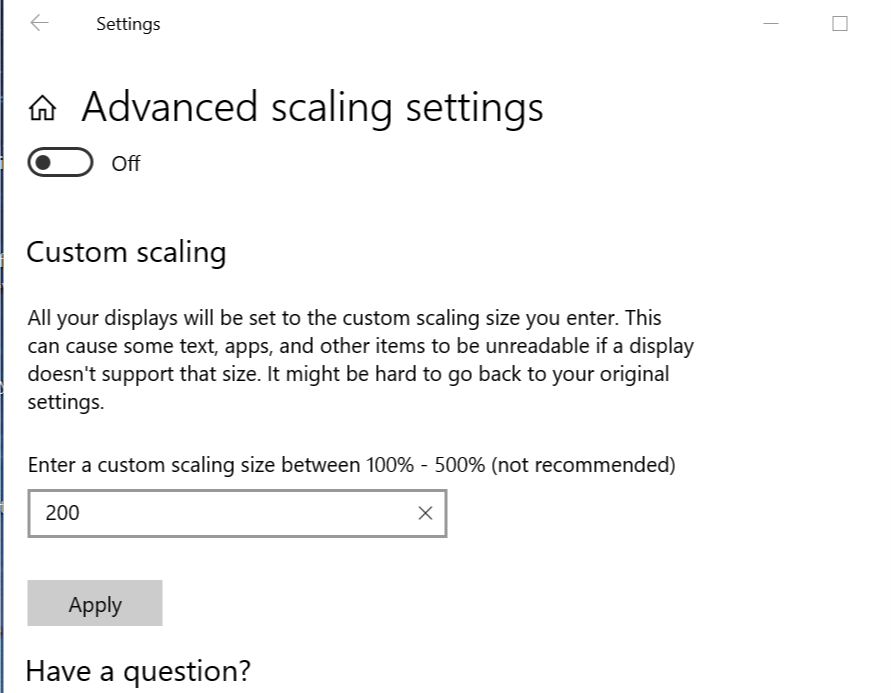
Je to skôr spojené s hrami s nižším rozlíšením, ale nastaviteľné pomocou EDID (Extended Display Identification Data) na vyššie rozlíšenie počítača.
Tip odborníka: Niektoré problémy s počítačom je ťažké vyriešiť, najmä pokiaľ ide o poškodené úložiská alebo chýbajúce súbory systému Windows. Ak máte problémy s opravou chyby, váš systém môže byť čiastočne poškodený. Odporúčame vám nainštalovať Restoro, nástroj, ktorý naskenuje váš stroj a zistí, v čom je chyba.
Kliknite tu stiahnuť a začať s opravou.
Pomocou škálovania displeja môžete upravovať objekty, ako sú texty, písma, ikony, kvalita pixelov a iné, bez straty kvality spustenej hry. Pomáha to zväčšovať zobrazené herné prvky pre jednoduchší prístup ku kritickým informáciám.
Nastavenia hry sú vyladené tak, aby zodpovedali predvolenému rozlíšeniu monitora a zároveň zabezpečili optimálny výkon. Hry teda bežia bez závad a oneskorení vstupu.
Škálovanie zobrazenia znižuje zaťaženie GPU a neustále zlepšuje počet snímok za sekundu a celkový herný výkon.
Zmena mierky zobrazenia je jednoduchá. Ale najprv sa pozrite ako zmeniť rozlíšenie displeja v systéme windows 11.
Kedy a prečo by ste mali povoliť škálovanie zobrazenia?
Ak máte slabý zrak, je dobré pri hraní hier povoliť škálovanie displeja. Zväčšenie obrazovky menej zaťažuje vaše oči a k informáciám sa dostanete oveľa rýchlejšie.
Mierka zobrazenia zlepšuje výkon hry, pretože máte rýchlejší prístup ku všetkým nástrojom a informáciám.
Povolením škálovania zobrazenia bude GPU vykonávať menej úloh. Preto je rýchlosť snímok za sekundu vylepšená s menšími šancami na oneskorenia a iné problémy so zobrazením.
Kedy a prečo by ste mali zakázať škálovanie zobrazenia?
Keď je text a zobrazenie aplikácií rozmazané alebo pixelované, zakážte zmenu mierky zobrazenia. To môže ovplyvniť výkon aplikácie.
Ak je mierka príliš vysoká, môže sa stať, že nebude možné navigovať v počítači. Takže mierka zobrazenia musí byť vypnutá.
Výhody každého režimu škálovania sú zapnuté Nvidia / AMD nastavenie pre obľúbené hry
| Hry | Škálovanie GPU | Zobrazenie mierky |
| CS GO | 1. Vylepšená grafika a lepšia pohlcujúca hrateľnosť. 2. Širšie zorné pole, aby ste si rýchlejšie všimli nepriateľov |
1. Fps je rýchlejší so zlepšenými šancami na výhru 2. Menej šancí na lagy počas hry 3. Rýchlejší prístup k detailom na obrazovke na zaznamenávanie pokroku v hre 4. Horšia grafika, ale lepšie zaostrenie, pretože je tu menej rušivých prvkov |
| Valorant | 1. Pomer strán 4:3 s Gpu škálovaním uľahčuje rozpoznanie a streľbu protivníkov. 2. Iné škálovanie GPU je zbytočné, aby sa predišlo oneskoreným snímkam za sekundu a oneskoreniu vstupu. |
1. Poskytuje veľké hráčske hotboxy pre vyššie zabitia 2. Zvýši sa počet snímok za sekundu 3. Väčšie zaostrenie je zaručené zvýšeným vertikálnym zorným poľom |
| Fortnite | 1. Neodporúča sa škálovať Fortnite Gpu, pretože beží na GPU. Škálovanie ovplyvní rýchlosť hry. | 1. Zlepšuje grafickú a vizuálnu príťažlivosť hry 2. Vykresľovanie hier je rýchlejšie a plynulejšie 3. Je možné zvýšiť počet snímok za sekundu až o 15 %. |
| COD: Warzone | 1. Môže to spôsobiť oneskorenie vstupu počas hry. | 1. Vylepšené zvýšenie fps 2. Vykresľovanie hier je plynulejšie 3. Lepší prístup k základným detailom na obrazovke, ikonám a prvkom v hre. |
GPU škálovanie vs. Porovnanie výkonu škálovania displeja bolo vykonané v tomto článku s dôrazom na to, prečo a kedy sú potrebné.
Aj keď väčšina populárnych hier je vhodnejšia, keď sa škáluje podľa škálovania displeja, pretože sa v prvom rade spoliehajú na GPU. Škálovanie GPU je efektívnejšie pre retro hry, pretože nezaťažujú grafickú kartu.
Môžete si však prečítať náš článok o ako opraviť problémy so škálovaním AMD GPU ak narazíte na problém.
Vyskúšajte tiež tieto opravy pre systém Windows 10/11, ktorý nevyhovuje problémom s obrazovkou. Nakoniec môžete vyskúšať aj náš návod ak Hry GOG sa neotvárajú na celú obrazovku.
Radi by sme od vás počuli v sekcii komentárov, či vám naša recenzia pomohla.
 Stále máte problémy?Opravte ich pomocou tohto nástroja:
Stále máte problémy?Opravte ich pomocou tohto nástroja:
- Stiahnite si tento nástroj na opravu počítača na TrustPilot.com hodnotené ako skvelé (sťahovanie začína na tejto stránke).
- Kliknite Spustite skenovanie nájsť problémy so systémom Windows, ktoré by mohli spôsobovať problémy s počítačom.
- Kliknite Opraviť všetko na opravu problémov s patentovanými technológiami (Exkluzívna zľava pre našich čitateľov).
Restoro bol stiahnutý používateľom 0 čitateľov tento mesiac.


